win7系统关闭445端口的详细操作
1、使用“win+R”组合键打开运行窗口,在运行窗口中输入“regedit”并点击确定按钮打开注册表
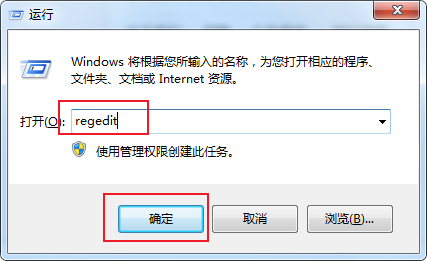
2、进入注册表窗口后在左侧的目录中按照“HKEY_LOCAL_MACHINE\SYSTEM\CurrentControlSet\services\NetBT\Parameters”路径找到“NetBT”目录
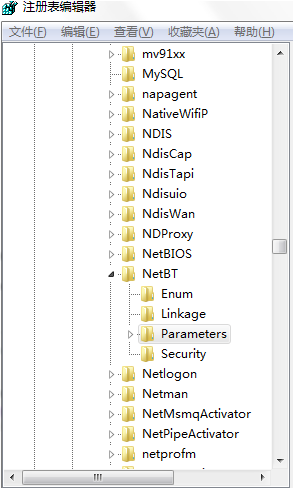
3、点击“NetBT”目录下的“Parameters”这一项,然后在右侧窗口空白处单击鼠标右键新建“QWORD(64位)值”,然后重命名为“SMBDeviceEnabled”,并将它的数值数据改为0
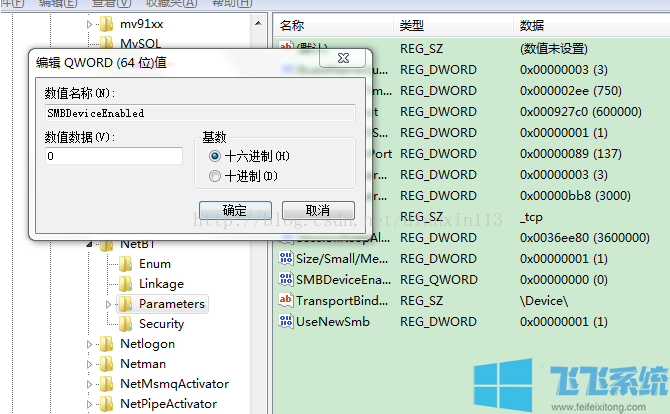
4、然后我们回到运行窗口中,这次我们输入“services.msc”打开服务窗口,在服务窗口中找到“server”服务并将其禁用即可,最后我们重新启动电脑就可以成功关闭445端口了
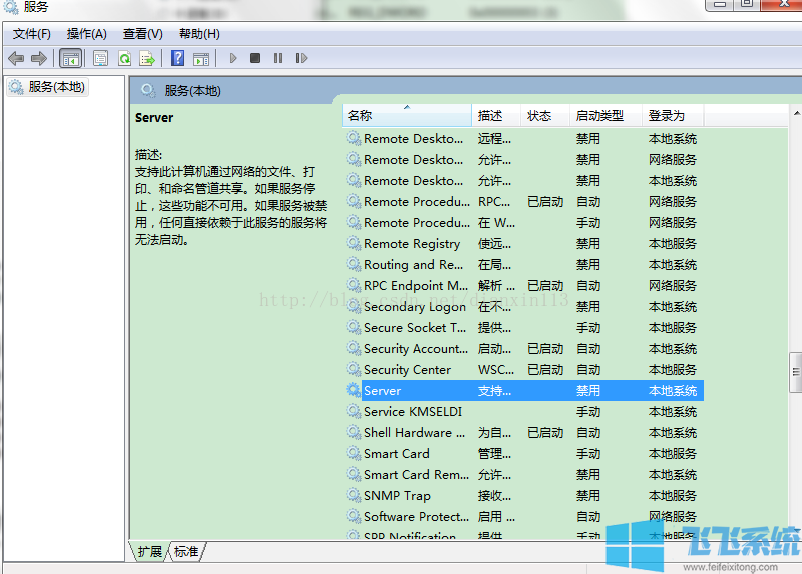
以上就是win7系统关闭445端口的详细操作,大家可以按照上面的操作方法进行尝试哦
分享到: